

By Gina Barrow, Last Update: September 15, 2017
"Mein Sohn spielte Spiele auf meinem Samsung Galaxy S7-Telefon und ich glaubte, dass er versehentlich einige meiner Arbeit SMS gelöscht. Ich habe eine Menge wichtiger Textnachrichten von Kunden gespeichert, aber jetzt waren die meisten von ihnen verschwunden. Ich weiß, dass ich Programme von Drittanbietern verwenden muss Gelöschte SMS wiederherstellenaber welche ist effektiv? "
Gelöschte SMS werden oft durch zwei Hauptgründe verursacht: unbeabsichtigte und vorsätzliche. Ob Sie es absichtlich oder versehentlich getan haben, ist die gute Sache über Android-Geräte insbesondere Samsung Galaxy S7 Telefon können Sie Gelöschte SMS wiederherstellen einfach.
Teil1. Wo verstecken sich gelöschte SMS?Teil2. Wiederherstellen gelöschter SMS mit FoneDog Toolkit - Android Data RecoveryTeil3. Backup-SMS mit S-Cloud (Samsung Account)Teil4. Verwenden Sie Samsung Kies für SMS BackupTeil5. Schlussfolgerungen
Da es allgemein bekannt ist, dass gelöschte SMS nicht genau aus dem Telefon entfernt werden, sondern nur irgendwo im internen Speicher als unlesbare und unzugängliche Daten versteckt sind. Diese gelöschten SMS bleiben jedoch nicht länger im Gerät, da sie normalerweise durch neu empfangene oder gesendete SMS überschrieben werden. Denken Sie daher immer daran, wenn Sie auf gelöschte SMS-Fehler stoßen: Formatieren Sie das Gerät nicht und senden Sie keine weiteren SMS. Dies dient dazu, zu vermeiden, dass die Nachrichten überschrieben oder ersetzt werden. Sobald Sie festgestellt haben, dass Ihre Textnachrichten nicht mehr vorhanden sind, können Sie das Samsung Galaxy S 7-Telefon in den Flugzeugmodus versetzen oder das Gerät ausschalten, um die gelöschten Nachrichten zu schützen. Suchen Sie danach nach Wiederherstellungsprogrammen, die effektiv funktionieren können Gelöschte SMS wiederherstellen. Eines der effektivsten und garantiert SMS-Recovery-Programme für Android ist FoneDog Toolkit - Android Datenrettung. Diese Software hilft Millionen von Android-Benutzern, ihre zurück zu bekommen verlorene Nachrichten, Kontakte, WhatsApp-Nachrichten, Unterlagen, Fotos, Videos, Musik und vieles mehr. Im Gegensatz zu anderer Software, FoneDog Toolkit - Android Datenrettung Ermöglicht die Vorschau vor der Wiederherstellung, um sicherzustellen, dass die gelöschten Nachrichten angezeigt werden, bevor Sie mit dem Herunterladen beginnen. In diesem Post erfahren Sie mehr darüber, wie FoneDog Toolkit - Android Datenrettung wird funktionieren.
 Recovery Guide: Wiederherstellen gelöschter SMS von Samsung Phone
Recovery Guide: Wiederherstellen gelöschter SMS von Samsung Phone
Jetzt, wo Sie damit vertraut sind FoneDog Toolkit - Android Datenrettung, Wir werden jetzt besprechen, wie diese Wiederherstellungssoftware verwendet wird. Es gibt heute viele Programme auf dem Markt, aber nur wenige stehen heraus und FoneDog Toolkit - Android Datenrettung hat die folgenden Eigenschaften, die es sicher und effektiv machen:
Mit all diesen Dingen werden wir jetzt fortfahren und den Schritt für Schritt Prozess zur Verwendung besprechen FoneDog Toolkit - Android Datenrettung.
FoneDog Toolkit - Android Datenrettung ist sowohl auf Windows als auch auf Mac verfügbar, so dass Sie flexible Optionen haben. Laden Sie die zu Ihrem Computer kompatible Version herunter und folgen Sie den Installationsanleitungen. Starten Sie das Programm direkt nach der Installation, um mit der Wiederherstellung zu beginnen.

Herunterladen FoneDog Toolkit - Android Datenrettung - Step1
Mit einem USB-Kabel sollten Sie das Samsung-Gerät an den Computer anschließen und warten, bis das Programm das Mobiltelefon erkennt. Unterbrechen Sie die Verbindung nicht während der Wiederherstellung.
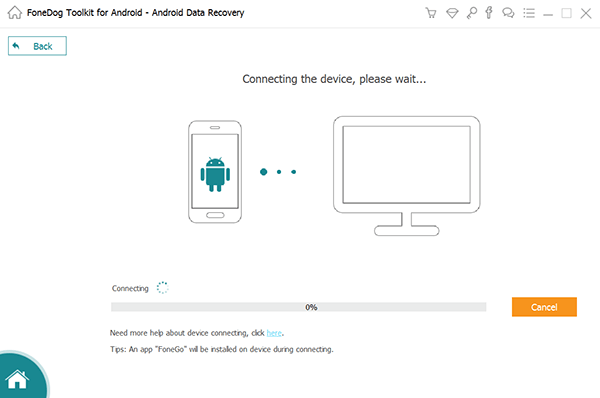
Verbinden Sie Samsung Galaxy mit Computer - Step2
Damit die FoneDog Toolkit - Android Datenrettung Programm zum Scannen und Gelöschte SMS wiederherstellen, müssen Sie USB-Debugging auf dem Mobilteil zulassen. Das Debugging ermöglicht es dem Programm, tiefer in das Mobilteil zu gehen, um sicherzustellen, dass alles darin gescannt wird Gelöschte SMS wiederherstellen. Der Prozess zum Aktivieren des USB-Debugging ist abhängig von der Android-Version, die auf dem Mobilteil ausgeführt wird, ziemlich unterschiedlich.
Für Android 4.2 und höher:
Für Android 4.1 - 3.0:
Für Android 3.0 und niedriger:
Sobald Sie das USB-Debugging auf dem Samsung-Gerät aktiviert haben, klicken Sie auf dem Hauptprogrammbildschirm auf OK.
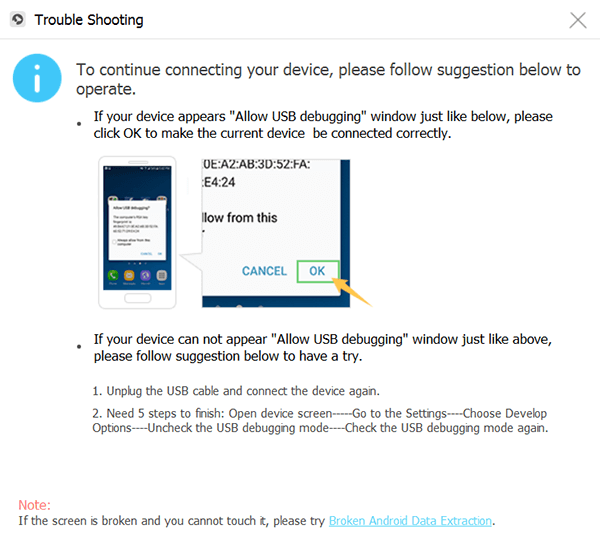
Auf diesem Bildschirm können Sie die Dateien auswählen, die Sie wiederherstellen möchten. Da werden wir Gelöschte SMS wiederherstellen, markieren Sie unter 'Kontakte & Mitteilungen' das Kästchen für Nachrichten und klicken Sie auf Weiter, um mit dem Gerätescannen fortzufahren.

Wählen Sie Nachrichten von Samsung Galaxy - Step4
Während des Scanvorgangs wird in der Mitte des Prozesses ein Popup-Fenster eingeblendet, in dem Sie die Autorisierung genehmigen können FoneDog Toolkit - Android Datenrettung um auf die Daten im Samsung-Gerät zuzugreifen. Wenn keine Popup-Anzeige angezeigt wird, klicken Sie auf Erneut versuchen.

Software-Zugriff erlauben - Step5
Nachdem der Scan abgeschlossen ist, sehen Sie nun die Anzeige aller wiederhergestellten SMS auf der rechten Seite des Bildschirms. Sie können einfach auf jede wiederhergestellte SMS klicken, um eine Vorschau anzuzeigen, wenn der Inhalt vorhanden ist. Sobald Sie sichergestellt haben, dass sich alle Nachrichten dort befinden, können Sie die Kontrollkästchen selektiv aktivieren, um nur diejenigen auszuwählen, die Sie wiederherstellen möchten. Wenn Sie alle vollständigen Daten haben, klicken Sie auf den Wiederherstellen-Button am unteren Bildschirmrand.

Wiederherstellen gelöschter Nachrichten von Samsung - Step6
Zu Gelöschte SMS wiederherstellen ist so einfach, wenn Sie wissen, dass Sie haben FoneDog Toolkit - Android Datenrettung darauf vertrauen. Es macht Ihr gesamtes mobiles Erlebnis fantastisch, weil Sie sicher sind, dass kein Datenverlust Ihre täglichen mobilen Anwendungen behindern kann.
S-Cloud ist ähnlich wie iCloud in iOS funktioniert. Sie können die meisten Ihrer mobilen Inhalte und Dateien im Cloud-Speicher speichern und synchronisieren, indem Sie einen haben Samsung Konto. Sie können dieses Konto auf allen Ihren Samsung-Geräten verwenden und synchronisieren. Sie können diese Funktion auch nutzen, indem Sie Ihre SMS in der S-Cloud sichern. Hier ist wie:
Sieh dir diese coole Funktion an, die dein Samsung-Handy hinzugefügt hat. Es gibt keinen Grund mehr, dass Sie Ihre SMS immer wieder verlieren. Sie können sie jederzeit mit Ihrem Samsung-Konto abrufen.
Ein anderes freies Werkzeug, das Samsung anbietet, ist Samsung Kies, das zu iTunes ähnlich ist. Sie können ganz einfach Backups für alle Ihre Telefondaten und Inhalte erstellen, indem Sie einfach auf Samsung Kies zugreifen und Ihr Galaxy-Smartphone anschließen. Es ist auch One-Stop-Speicher für alle Ihre Dateien wie Kontakte, SMS, Medien, Dokumente und andere. Sie können diese Anleitungen zur Verwendung von Samsung Kies lesen:
Schritt1. Laden Sie Samsung Kies auf Ihren Computer herunter
Jedes Samsung Galaxy-Modell hat eine eigene Version von Samsung Kies. Achten Sie also darauf, die richtige Version und die für das Betriebssystem Ihres Computers verfügbare Version herunterzuladen und zu installieren.
Schritt2. Verbinden Sie das Samsung Galaxy Telefon
Verbinden Sie das Samsung-Telefon über ein USB-Kabel mit dem Computer und starten Sie Samsung Kies. Die Verbindung wird von Samsung Kies automatisch erkannt und Sie sehen die Eingabeaufforderung auf Ihrem Bildschirm.
Schritt3. Klicken Sie auf Sicherung und Wiederherstellung
Wenn das Programm Ihr Telefon erkannt hat, klicken Sie auf die Registerkarte Sicherung und Wiederherstellung, um die Liste der Dateien anzuzeigen, mit denen Sie ein Backup erstellen können. Suchen und klicken Sie unter den angegebenen Sicherungsoptionen auf Nachrichten.
Schritt4. Sicherung läuft
Die gesamte Sicherung wird direkt nach dem Klicken auf Sicherung ausgeführt und es kann eine Weile dauern, bis der Vorgang abgeschlossen ist. Wenn die Sicherung abgeschlossen ist, wird ein Popup-Bildschirm mit Benachrichtigungen angezeigt.
Sie können auch Samsung Kies verwenden, um Ihre Kontakte, Fotos, Videos und vieles mehr zu sichern. Dies ist praktisch, um einen Platz für alle Ihre Samsung Galaxy Inhalte zu haben. Du brauchst nirgendwo anders zu suchen; Samsung hat dich schon abgedeckt, also warum nimmst du es nicht in Anspruch?
Zu Gelöschte SMS wiederherstellen ist nur eines der vielen Dinge FoneDog Toolkit - Android Datenrettung tun können. Dieses professionelle Tool hilft uns, unsere Smartphones besser zu nutzen, ohne Angst vor Datenverlust zu haben. Wir wissen, wie tragisch Datenverluste sein können FoneDog Toolkit - Android Datenrettung hat das Spielgesicht in der mobilen Technologie total verändert. Also für den Fall, dass Sie in einem Tunnel von gelöschten SMS gefangen sind oder irgendwelche Arten von Telefondaten nicht zweimal überlegen, verwenden Sie FoneDog Toolkit - Android Datenrettungund du wirst es nicht bereuen.
Hinterlassen Sie einen Kommentar
Kommentar
Android Data Recovery
Stellen Sie gelöschte Dateien von einem Android-Handy oder -Tablet wieder her.
Kostenlos Testen Kostenlos TestenBeliebte Artikel
/
INFORMATIVLANGWEILIG
/
SchlichtKOMPLIZIERT
Vielen Dank! Hier haben Sie die Wahl:
Excellent
Rating: 4.7 / 5 (basierend auf 76 Bewertungen)